如何在GoogleDrive中设置离线访问
如果您需要在网络连接不可用时处理GoogleDrive中的文档、电子表格或演示文稿,OfflineAccess是您的不二之选。杰克·沃伦(JackWallen)向您展示了它是如何完成的。
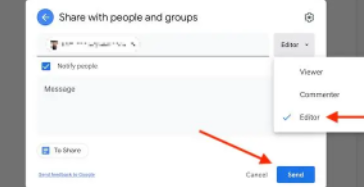
每次坐飞机都会出现这种情况。我需要写作,但不想为机上Wi-Fi支付高昂的费用。当发生这种情况时,我很高兴我已经为GoogleDrive中的文件设置了离线访问。
让我向您展示如何完成这项工作。
要求
要成功设置离线访问,您(显然)需要一个Google云端硬盘帐户,并且还需要使用Chrome浏览器。遗憾的是,离线功能仅适用于GoogleChrome。好消息是它适用于ChromeOS,因此如果Chromebook是您选择的移动设备,您将不会有任何问题。如果您使用其他操作系统,例如Linux、macOS或Windows,则必须安装和使用Chrome来管理离线访问。
而已。让我们变魔术吧。
如何启用对Google文档/表格/幻灯片的离线访问
1.安装谷歌文档离线扩展
打开Chrome并将其指向GoogleDocsOffline扩展页面。在那里,单击添加到Chrome(图1)。
Google云端硬盘离线访问扩展。
在Chrome中安装GoogleDocs离线扩展。
出现提示时(图2),单击添加扩展。
GoogleOfflineAccess的添加扩展程序提示。
完成Google文档离线扩展程序的安装。
2.启用离线访问
下一步是在Google云端硬盘中启用离线访问。登录您的Google帐户并转到drive.google.com。在新窗口中,单击右上角附近的齿轮图标,然后单击弹出菜单中的设置(图3)。
显示设置条目的齿轮图标弹出菜单。
从齿轮图标访问Google云端硬盘设置窗口。
在出现的窗口(图4)中,向下滚动直到您看到Offline。
Google云端硬盘设置窗口。
在Google云端硬盘设置中启用离线访问。
图片:杰克·沃伦
单击与离线时在此设备上创建、打开和编辑您最近使用的Google文档、表格和幻灯片关联的复选框。
完成后,单击“完成”即可。您现在可以在Chrome中使用GoogleDriveOffline来访问您的文档、表格和幻灯片,无论您是否有互联网连接。
“以防万一”选项
我时不时地有一个文档,我绝对必须访问并且不想一定信任全局离线访问方法。当我遇到这种情况时,我总是确保我专门启用了对该文档的离线访问。照顾它真的很简单。就是这样:
在Chrome中打开Google云端硬盘。
导航到有问题的文档/工作表/幻灯片。
右键单击该文件。
单击AvailableOffline(图5)的ON/OFF滑块,使其处于ON位置。
上述步骤将保证您可以离线访问该文件(以防全局方法不起作用)。
对于经常出差(并且必须在出差期间工作)的任何人来说,启用对GoogleDrive的离线访问可以让您在没有网络连接的情况下提高工作效率。
免责声明:本文由用户上传,与本网站立场无关。财经信息仅供读者参考,并不构成投资建议。投资者据此操作,风险自担。 如有侵权请联系删除!
-
作为A股市场中极具代表性的黄金珠宝行业龙头企业,作为中国历史最悠久的珠宝品牌之一,老凤祥(股票代码:600612)...浏览全文>>
-
宝子们,杭州 房子装修完成啦!这次要给大家分享几家设计超赞的装修公司哦。它们各具特色,从空间规划到风格...浏览全文>>
-
欲筑室者,先治其基。在上海,装修房子对于每个业主而言,都是极为关键的一步,然而,如何挑选一家值得信赖的...浏览全文>>
-
2025年以来,联通支付严格贯彻落实国家战略部署,以数字和科技为驱动,做好金融五篇大文章,履行支付为民社会...浏览全文>>
-
良工巧匠,方能筑就华居;精雕细琢,方可打造美家。当我们谈论装修公司时,选择一家靠谱可靠的公司是至关重要...浏览全文>>
-
在当今社会,随着城市化进程的高速推进,建筑垃圾的产生量与日俱增。据权威数据显示,我国每年建筑垃圾产生量超 ...浏览全文>>
-
家人们,在上海要装修,选对公司那可太重要了!古语有云:"安得广厦千万间,大庇天下寒士俱欢颜。"一个温馨的...浏览全文>>
-
近年来,新能源汽车市场发展迅猛,各大品牌纷纷推出各具特色的车型以满足消费者多样化的需求。作为国内新能源...浏览全文>>
-
近年来,随着汽车市场的不断变化和消费者需求的升级,安徽滁州地区的宝来2025新款车型在市场上引起了广泛关注...浏览全文>>
-
随着汽车市场的不断变化,滁州地区的消费者对高尔夫车型的关注度持续上升。作为大众品牌旗下的经典车型,高尔...浏览全文>>
- 安徽滁州途安L新车报价2022款,最低售价16.68万起,入手正当时
- 小鹏G7试驾,新手必知的详细步骤
- 别克GL8预约试驾,4S店的贴心服务与流程
- 安徽阜阳ID.4 CROZZ落地价全解,买车必看的省钱秘籍
- 淮北探岳多少钱 2025款落地价,最低售价17.69万起现在该入手吗?
- 安徽淮南大众CC新款价格2025款多少钱能落地?
- 淮北长安启源C798价格,最低售价12.98万起现在该入手吗?
- 安徽淮南途锐价格,各配置车型售价全解析
- 蒙迪欧试驾预约,4S店体验全攻略
- 沃尔沃XC40试驾需要注意什么
- 滁州ID.4 X新车报价2025款,各车型售价大公开,性价比爆棚
- 试驾思域,快速操作,轻松体验驾驶乐趣
- 试驾长安CS35PLUS,一键搞定,开启豪华驾驶之旅
- 天津滨海ID.6 X落地价限时特惠,最低售价25.9888万起,错过不再有
- 天津滨海凌渡多少钱?看完这篇购车攻略再做决定
- 安徽池州长安猎手K50落地价,买车前的全方位指南
- 山东济南ID.6 CROZZ 2024新款价格,最低售价19.59万起,现车充足
- 试驾海狮05EV,新手必知的详细步骤
- 生活家PHEV多少钱 2025款落地价走势,近一个月最低售价63.98万起,性价比凸显
- 奇瑞风云A9试驾,新手必知的详细步骤
